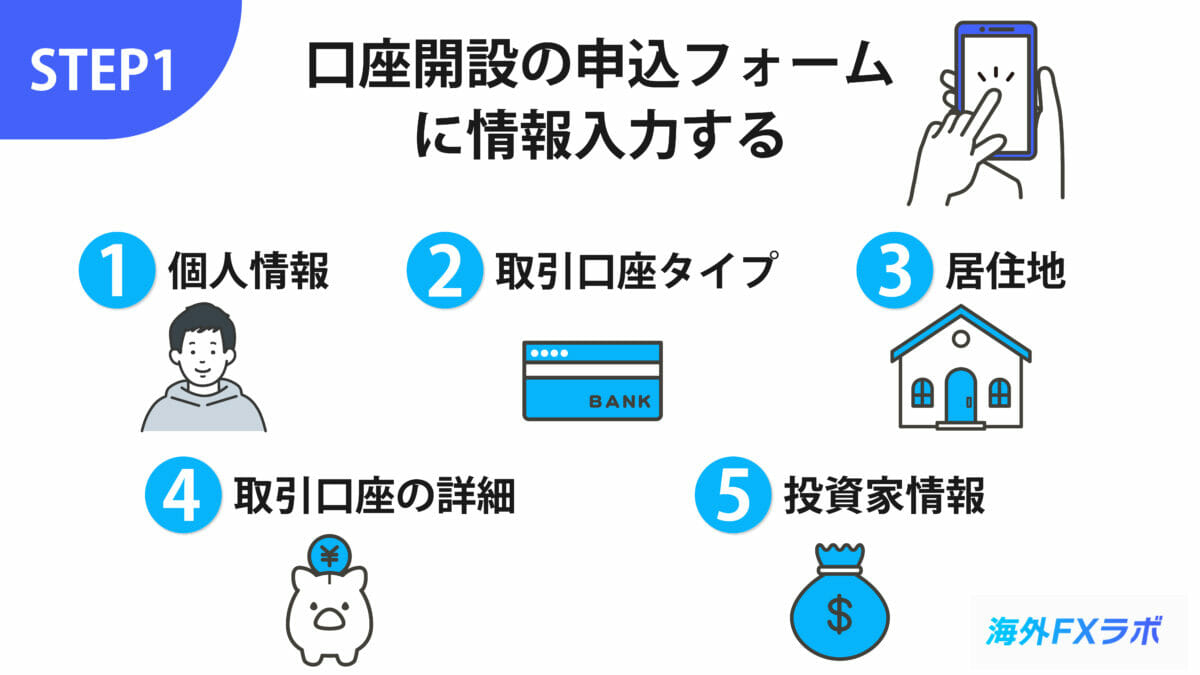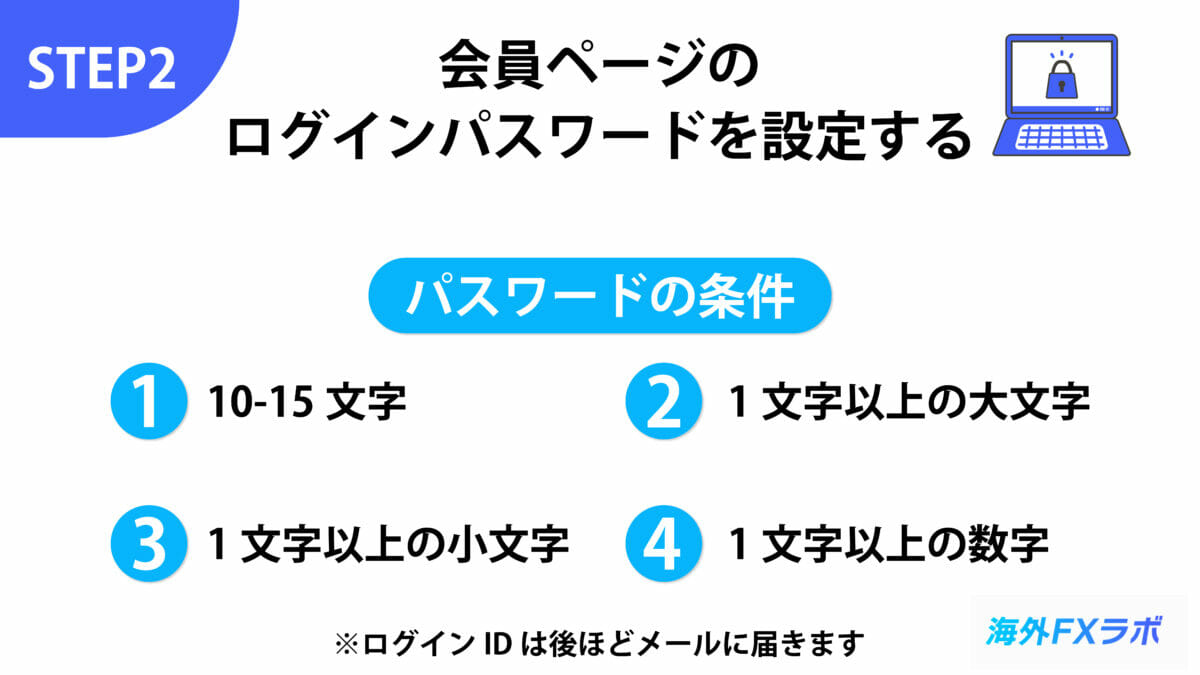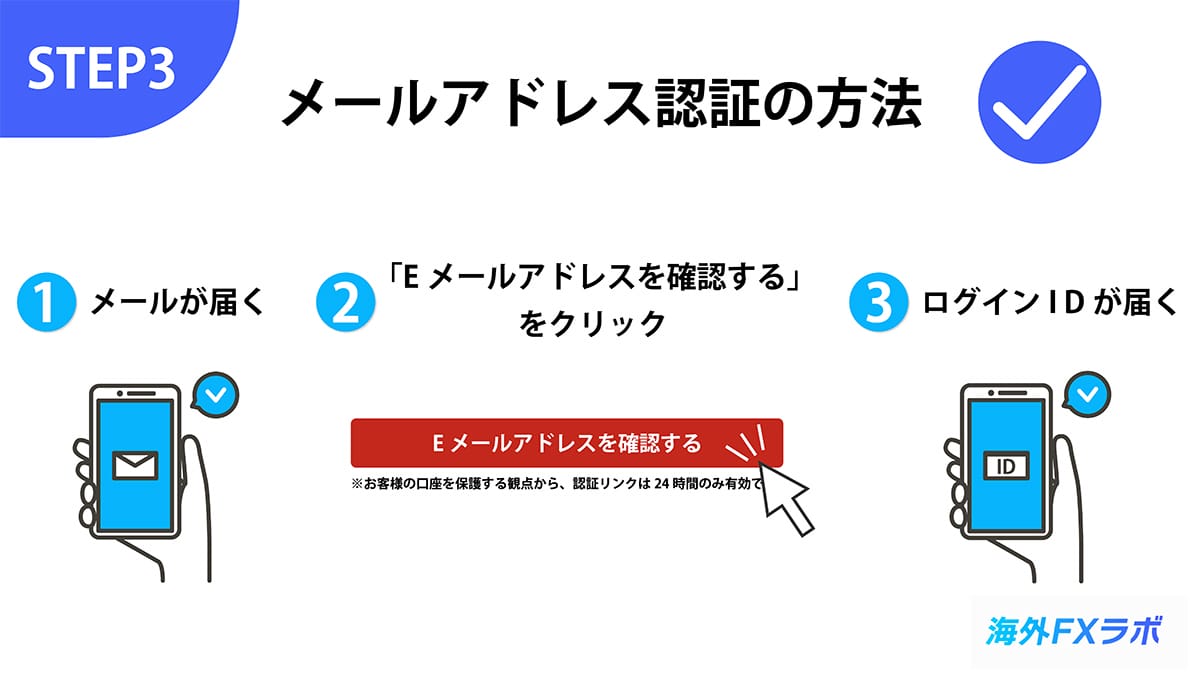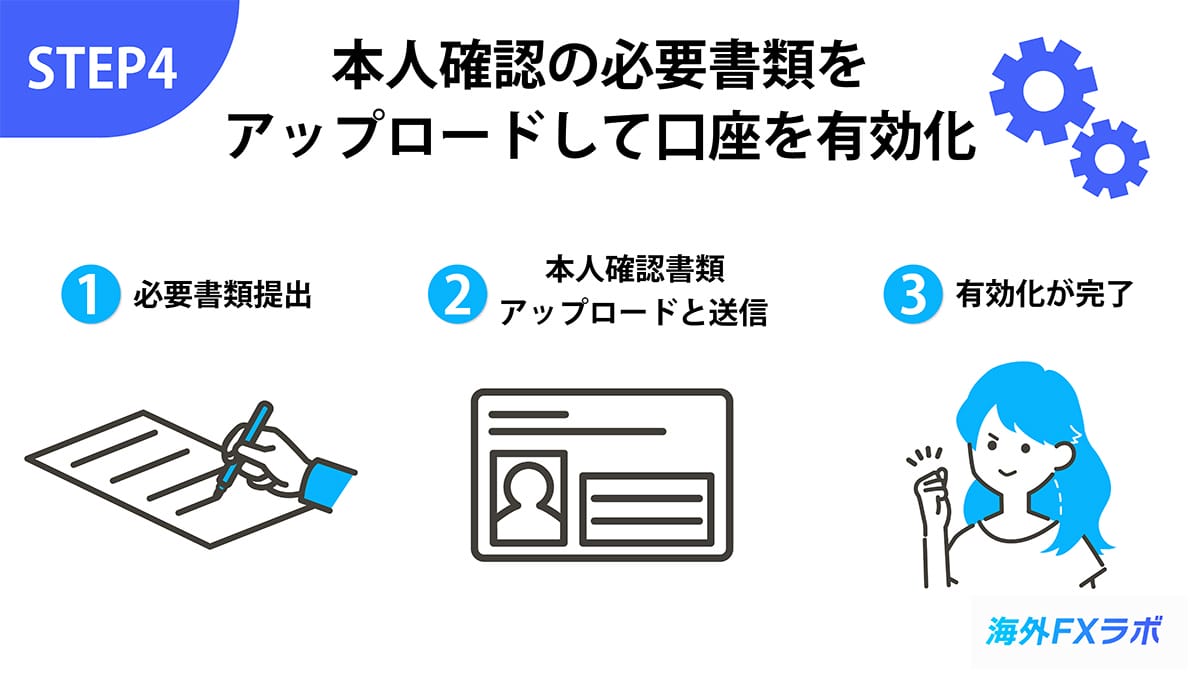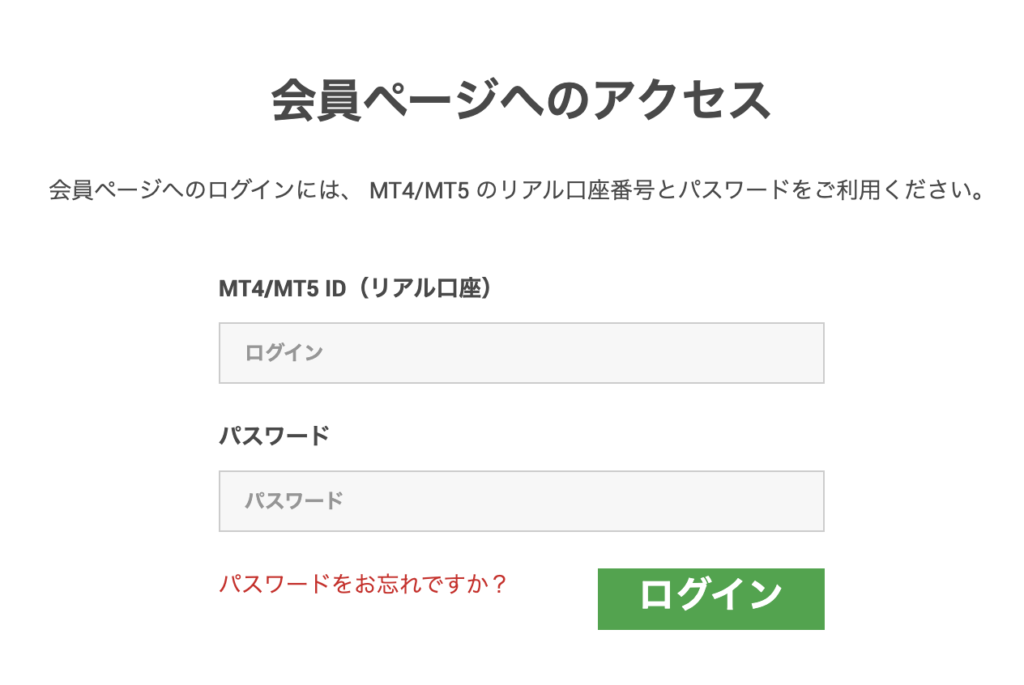【2024年4月】XMの口座開設方法|必要書類や口座開設手順を画像付きで徹底解説

XM(XMTrading)の口座開設手続きにかかる時間は約5分です。
XMは海外の業者のため、分かりづらいところもあるかもしれません。
今回は、このような方に向けて現役トレーダーの筆者がXM(XMTrading)のリアル口座の口座開設手順を徹底的に解説していきます。
公式サイト:https://xmtrading.com/
XM口座開設方法とその条件
XM口座開設までの全体の流れ
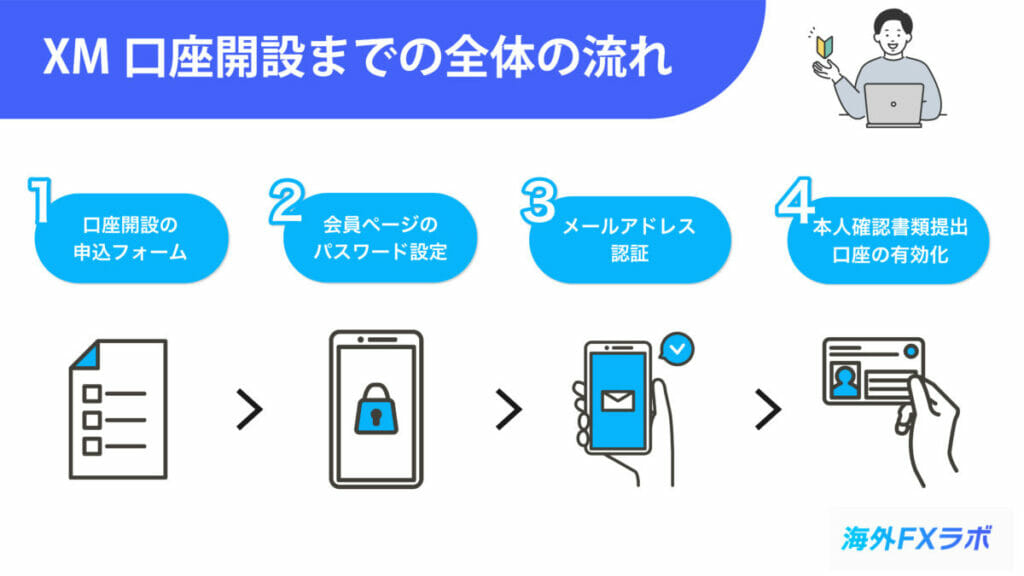
XMは、たった4つの手順で口座が開設できます。
具体的な4つの手順は、以下の通りです。
- 申込フォームに情報を入力する
- 会員ページへのログイン情報の設定
- メールアドレスの認証
- 口座の有効化(本人確認書類の提出)
XM口座開設の手順を動画でもチェック
XMの口座開設の流れはXM公式のYouTube動画でも確認できます。
XMの開設フォームを開きながら、ぜひご覧ください。
XMで口座開設できる対象者リスト
XMでは口座開設をするにあたって、対象者である必要があります。
対象者の条件は以下の通りです。
- 18歳以上であること
- サービス地域内の居住者であること
- XMのリアル口座を保有していないこと
下記で一つずつ説明していきます。
18歳以上であること
XMの口座開設をするには、18歳以上であることが開設の条件です。
そのため、18歳未満の場合はリアル口座の開設ができません。
サービス地域内の居住者であること
XMでは一部海外にお住まいの方の場合、開設ができない可能性があります。
日本に住んでいる場合は問題ありません。
XMのリアル口座を保有していない
既にXMのリアル口座をお持ちの場合、新規口座開設申請は必要ありません。
リアル口座を開設している場合、1人8口まで口座を持つことができます。
その際は、追加口座の申請をする必要がありますが、非常に簡単でわずか1分ほどで口座を増やすことができます。
口座の有効化が済んでいる場合、追加口座の開設に証明書類の提出は不要です。
XMの追加口座について詳しく知りたい方は以下の記事を参考にしてください。

公式サイト:https://xmtrading.com/
手順1:申込フォームに情報を入力する

まずは、XMの申込みフォームに情報を入力します。
XMの口座開設に必要な申込フォームでは、以下の項目を記載する必要があります。
- 個人情報の登録
- 取引口座タイプを選択
- 居住地を入力
- 取引口座の詳細を登録
- 投資家情報の登録
それでは、口座開設手順を1つずつ説明していきます。
個人情報の登録
XMの口座開設申込フォームを開いたら、まずは個人情報を記載します。
個人情報は、下記入力項目があります。
- 下の名前(あればミドルネームも)
- 姓
- 居住国
- 希望言語
- コード
- 電話
- Eメール
個人情報の欄は以下のように記載すると良いです。
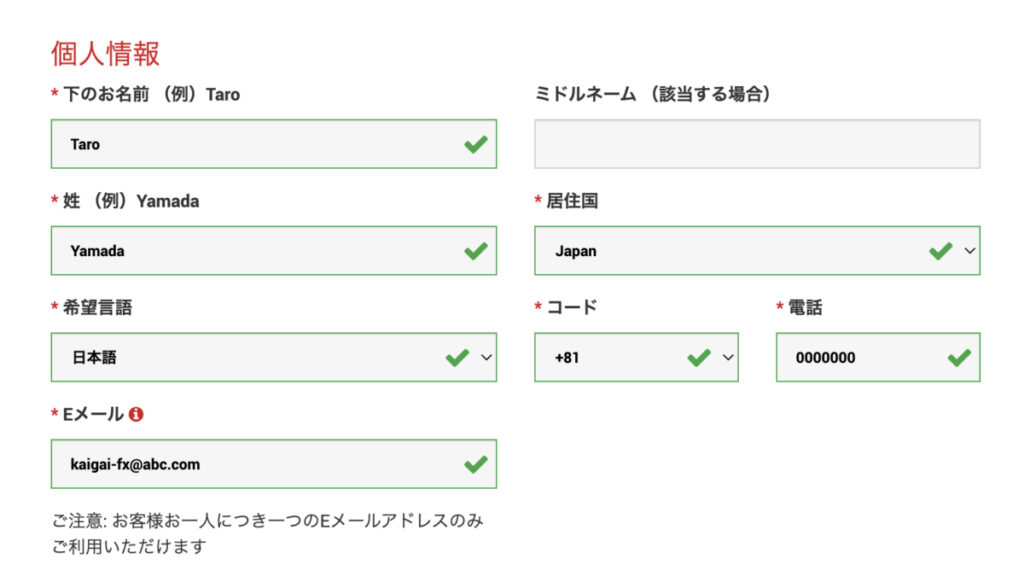
海外の業者のため、下の名前から記載する点に気をつけてください。
日本にお住まいであれば、「居住国」「希望言語」「コード」は既に記載されています。
変更がない場合はそのままでかまいません。
取引口座タイプを選択
個人情報を記載したら、次は取引口座詳細を記載します。
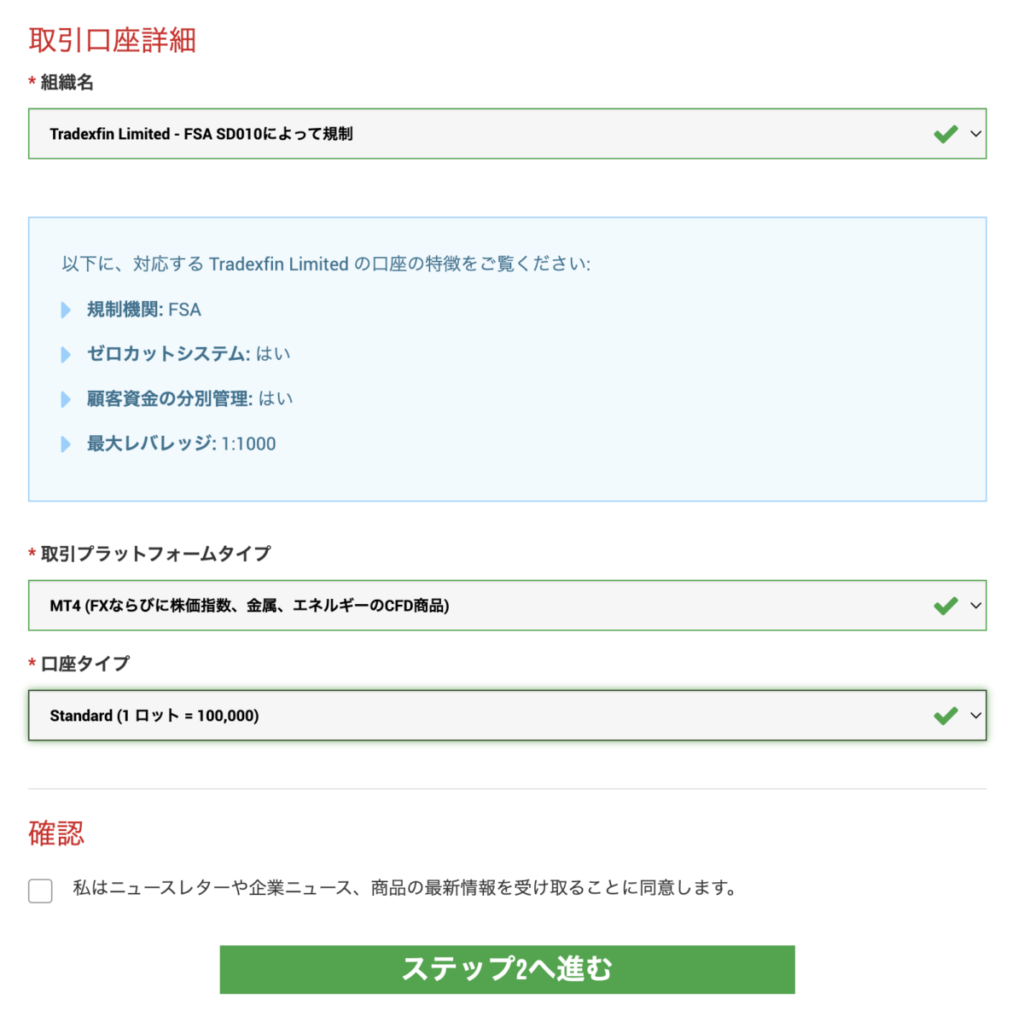
組織名とは
組織名には以下の2種類があります。
- Tradex Limited-FSA:SD010によって規制
- Fintrade Limited-FSC:GB20025835によって規制
組織名はどちらを選択しても大丈夫です。
XMは金融ライセンスを2つ持っており、セーシェル共和国の金融ライセンスが「FSA」、モーリシャスの金融ライセンスが「FSC」です。
金融ライセンスがどこであろうと取引には関係がないので、初期選択のままで問題はありません。
取引プラットフォームタイプとは
取引プラットフォームには2種類あり、「MT4」と「MT5」があります。
MT4は、2005年にリリースされて以降、今でも愛用者が多くいるプラットフォームです。
MT5は、MT4の後継で2011年からリリースされているプラットフォームです。MT4よりも動作が速く、多彩な機能が搭載されています。
2つの特徴が比較できるよう、下記に簡単にまとめました。
| 特徴 | MT4 | MT5 |
|---|---|---|
| 時間足 | 9種類 | 21種類 |
| 処理速度 | 普通 | 早い |
| インジケーターの数 | 50種類以上 | 80種類以上 |
| カスタムインジケーター | 多い | 少ない |
| 注文方法 | 3種類 | 4種類 |
はじめて海外FXを始める方には、時間足やインジケーターの数の種類も多く、MT4の改良版でもあるMT5がおすすめです。
ご自身に合ったプラットフォームを検討しましょう。
XMのMT4について詳しく知りたい方は以下の記事を参考にしてください。

XMのMT5について詳しく知りたい方は以下の記事を参考にしてください。

口座タイプとは
XMでは下記4つの口座タイプから選べます。
- マイクロ口座
- 1ロット=1000通貨
- 少額でトレードしたい人向け
- スタンダード口座 おすすめ
- 1ロット=100000通貨
- 一番スタンダードな口座でボーナスが豊富
- ボーナスを利用してお得にトレードしたい人向け
- ゼロ口座
- 1ロット=10000通貨
- スプレッドが狭いが取引手数料がかかるスキャルピングをする人向け
- KIWAMI極口座
- スプレッドが狭く取引手数料なし
- スプレッドを抑えたい人向け
口座開設時におすすめの口座タイプは「スタンダード口座」です。
最大レバレッジ1,000倍と豊富なボーナスを利用した取引を行うことができます。
XMの口座タイプについて詳しく知りたい方は以下の記事を参考にしてください。

居住地を入力
ステップ2に進むと次の画面になります。
名前と生年月日を入力
まず、名前と生年月日を記載します。
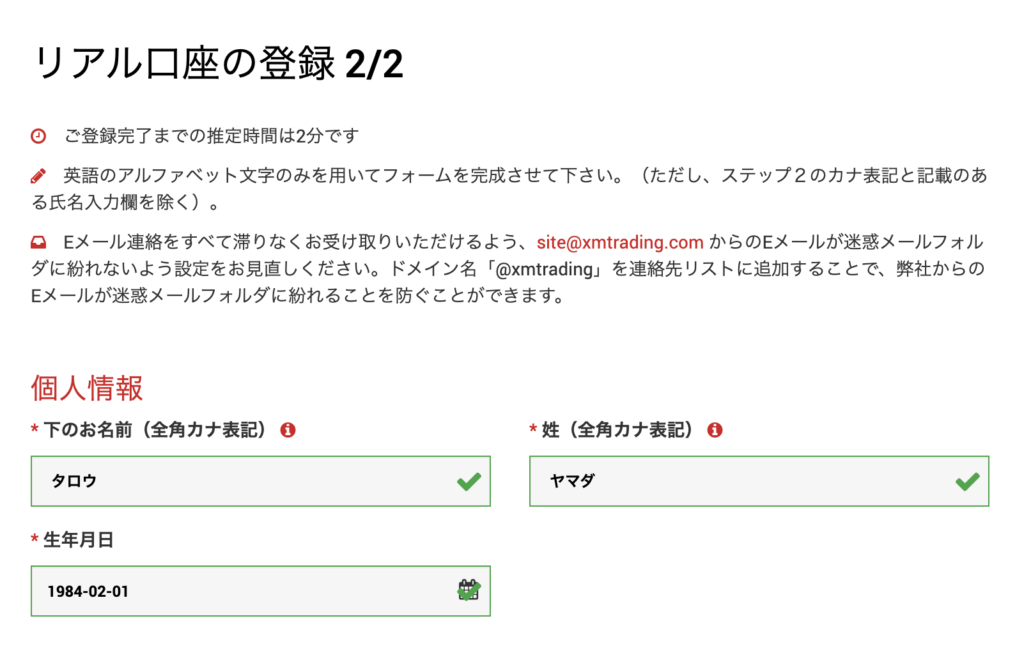
このときの名前はカタカナで記載してください。
カタカナ以外で記載すると、エラーが表示されますので、その場合は訂正してください。
住所を入力
住所は、英語で記載してください。
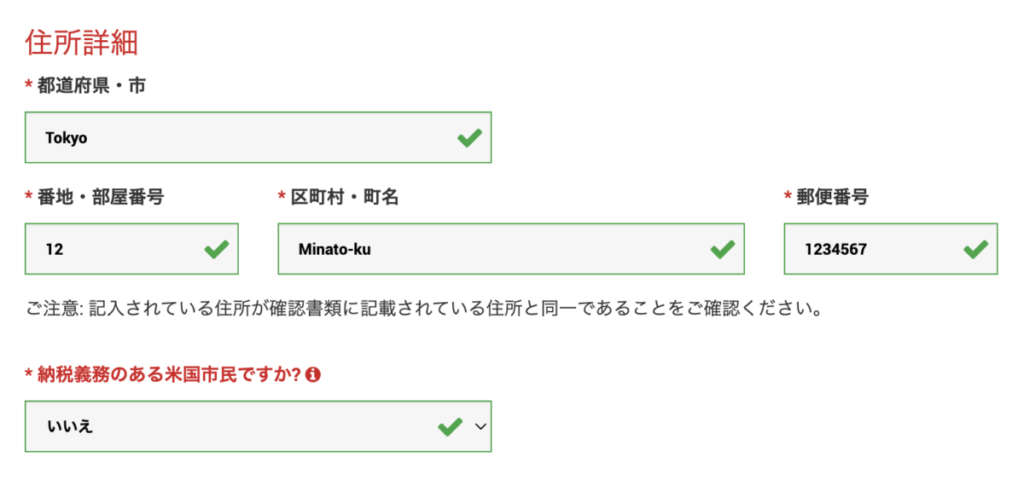
英語表記となるので、都道府県や市を記載した後に、番地や部屋番号から記載します。
このときの住所が、確認書類の住所と同一である必要があるので、抜けがないようしっかり確認しましょう。
取引口座の詳細を登録
次は取引口座詳細を記載します。
記載した画像はこちらです。
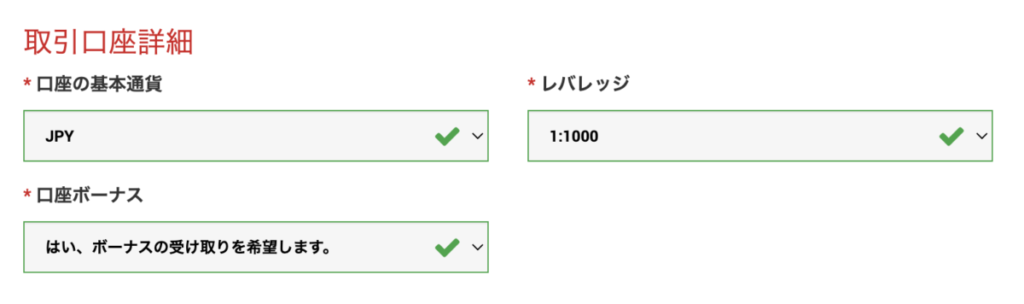
ここでは口座の基本通貨、レバレッジ、口座ボーナスの3つを記載します。
その際の注意点は、以下の通りです。
口座ボーナスですが、基本的に「はい、ボーナスの受け取りを希望します」を選択しておくと良いでしょう。
ボーナスはXM独自のポイント等が付与されることで、お得に取引ができるシステムです。
「XM ボーナス」に関する詳しい情報は以下の記事をご参照ください。

XMのレバレッジについて詳しく知りたい方は以下の記事を参考にしてください。

投資家情報の登録
次に、投資家情報について記載した画像がこちらです。
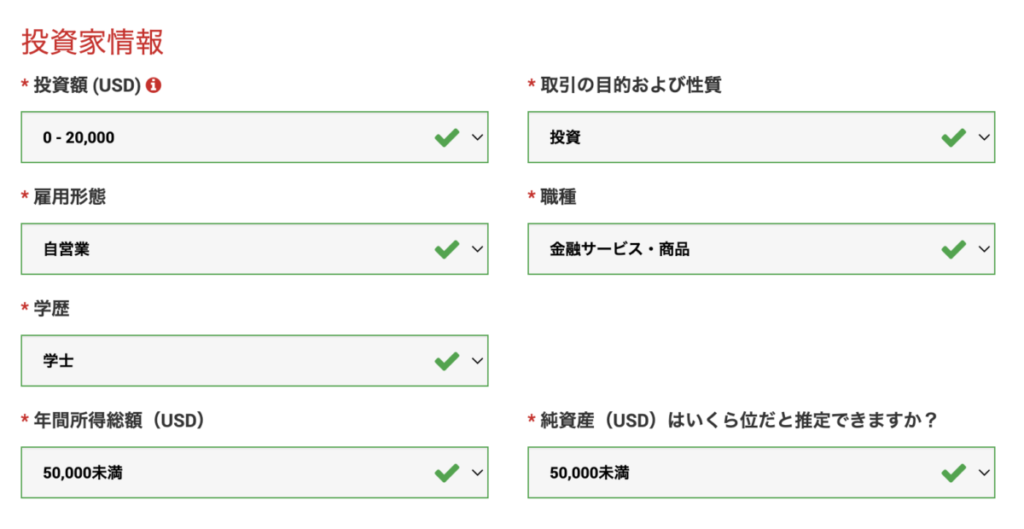
投資家情報では下記項目を記載します。
- 投資額(0-20,000に設定)
- 取引の目的および性質
- 雇用形態職種
- 学歴
- 年間所得総額
- 純資産
ここの項目は、書類の提出などはないので、おおよそで問題ありません。
しかし、ここで一つ注意点があります。
画像にも記載しましたが、「投資額」においては「0-20,000」を選んでください。
なぜなら、投資額が20,000ドルよりも上に設定すると、レバレッジ規制をされてしまい、高いレバレッジでの取引が行えなくなるからです。
1ドル=140円換算にすると下記の表の通りになります。
- 投資額のドル円換算表
-
USD(ドル) JPY(円) 0-20,000 約0-280万 20,001-50,000 約280万-750万 50,001-250,000 約750万-3500万 250,001-500,000 約3500万-7000万 500,000-1,000,000 約7000万-1.4億 1,000,000以上 1.4億以上 投資額のドル円換算表
- 年間所得総額のドル円換算表
-
USD(ドル) JPY(円) 0-20,000 約0-280万 20,001-50,000 約280万-700万 50,001-250,000 約700万-3500万 250,001-500,000 約3500万-7000万 500,000-1,000,000 約7000万-1.4億 1,000,000以上 1.4億以上 年間所得総額のドル円換算表
- 純資産のドル円換算表
-
USD(ドル) JPY(円) 50,000未満 約750万未満 50,000-100,000 約750万-1400万 100,000-500,000 約1400万-7000万 500,000-1,000,000 約7000万-1.4億 1,000,000-3,000,000 約1.4億-4.2億 3,000,000以上 約4.2億以上 純資産のドル円換算表
年間所得総額や純資産は、取引には関係がないので大よそで問題ありません。
公式サイト:https://xmtrading.com/
手順2:会員ページへのログイン情報(パスワード)を設定する
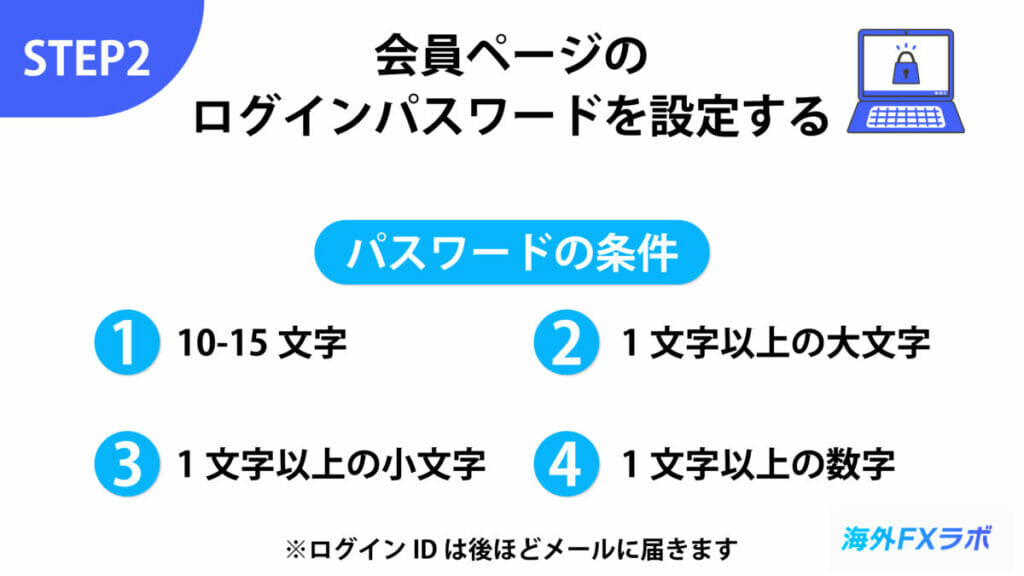
次はログイン情報の設定です。
ログインIDは後ほど、メールで送られてきます。
そのため、ここではパスワードのみ設定します。
パスワード設定の方法
こちらが実際の画面です。
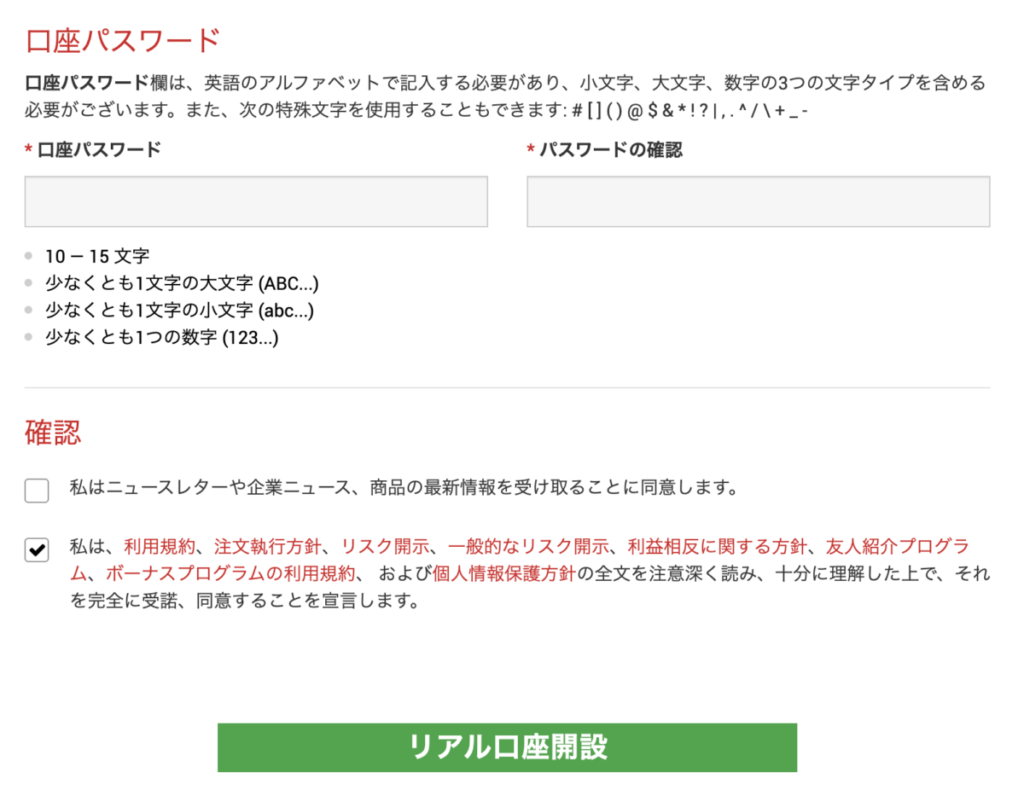
口座パスワードを記載するときは、下記の点に注意してください。
「確認」の項目では、「ニュースレター」の項目については任意です。
確認項目のチェックを終え、全て記載を終えたら、「リアル口座開設」を押しましょう。
手順3:メールアドレス認証を行う
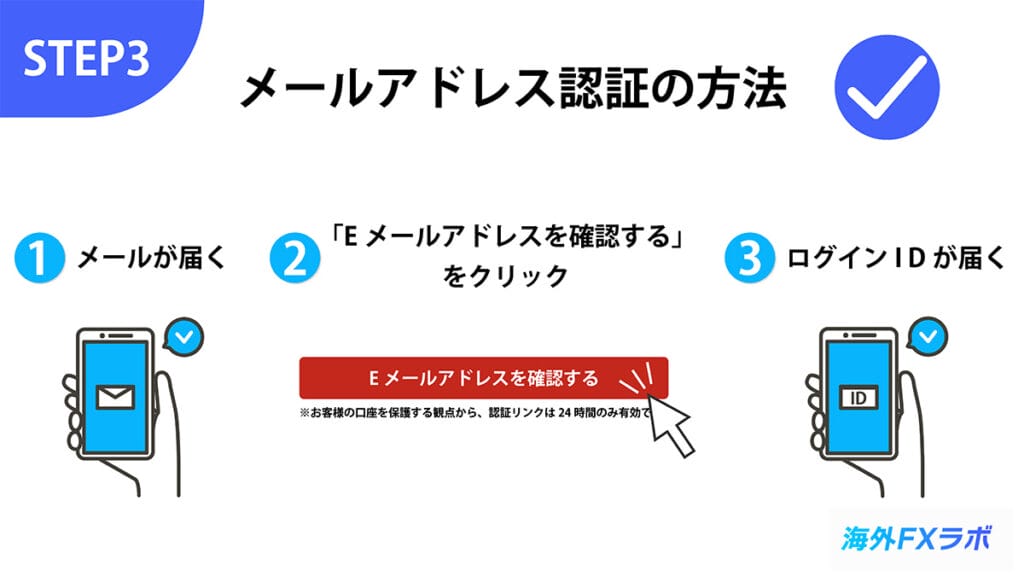
ここまで完了したら、登録したメールアドレスにメールが送られてきます。
次は、メールアドレスを認証する必要がありますので、必ずメールボックスをチェックしてください。
メールアドレス認証の方法
XMに登録したメールアドレス宛に、下記画像のような内容が送られてきます。
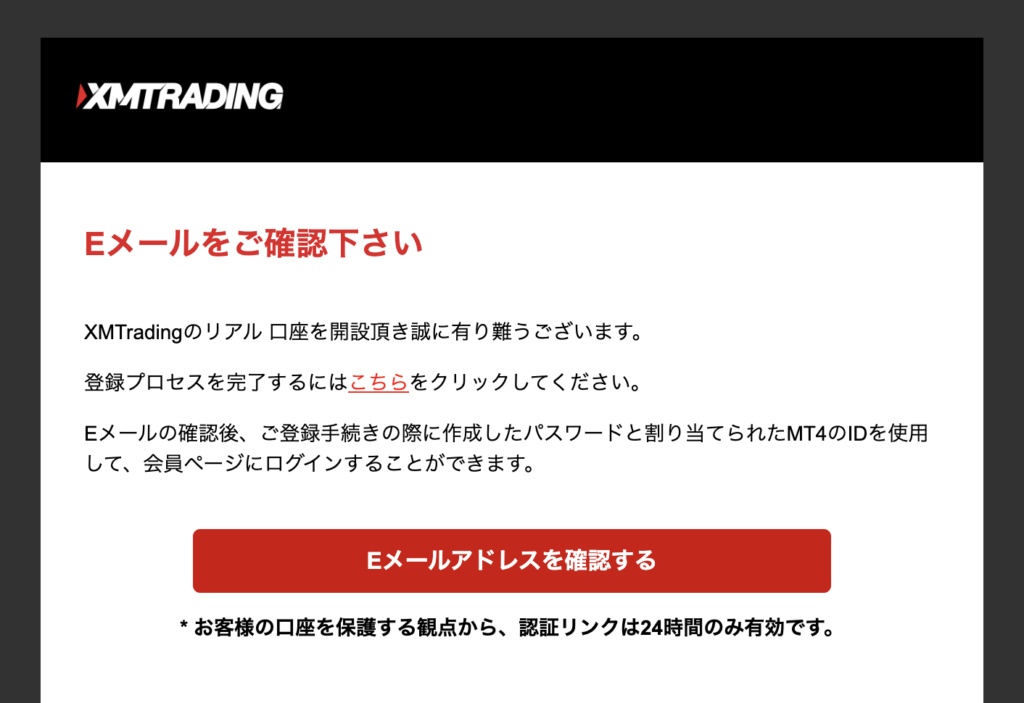
このようなメールが届いたら、「Eメールアドレスを確認する」をクリックしてください。
これで、メールアドレスの認証が完了しました。
その後、下記画像のようなメールがXMから届くので、再度メールを確認してください。
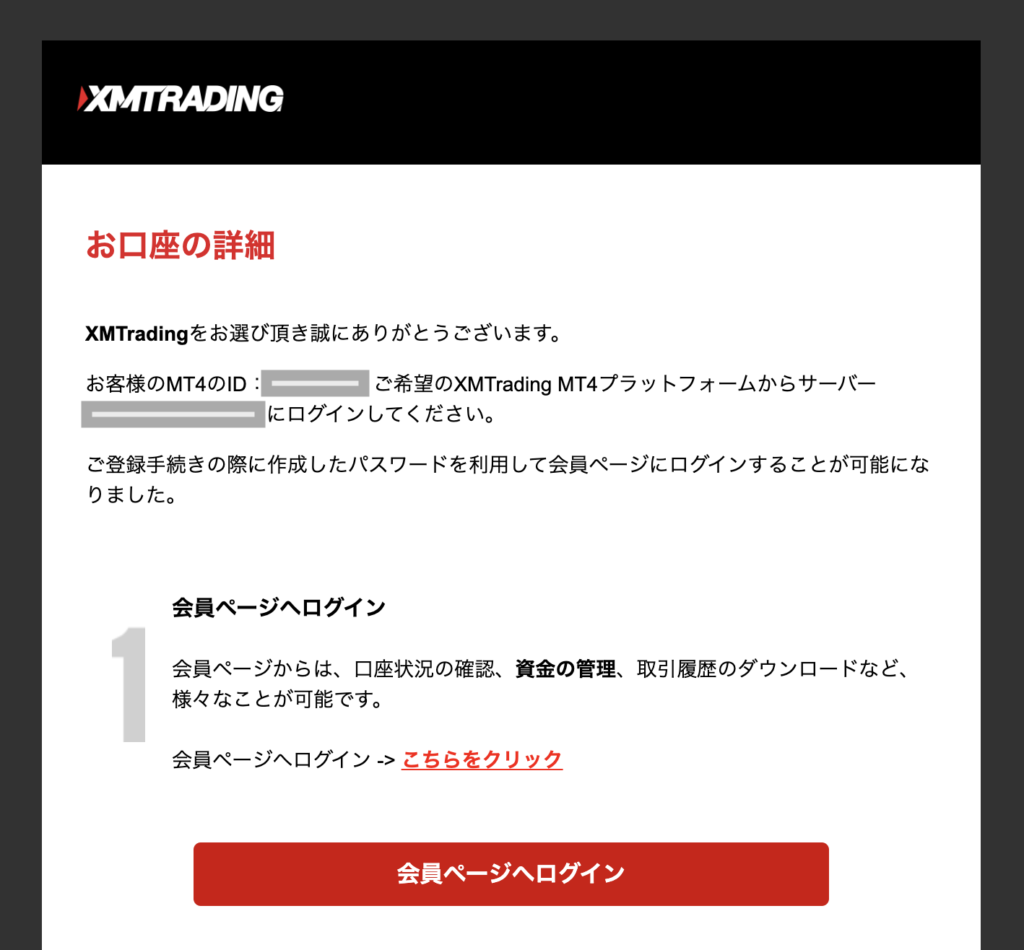
ここに記載された番号がログインIDとなります。
このメールは大切なので、大切に保管しておいてください。
四角で囲んだ文字列が、取引するときに必要なIDとサーバー名です。
この後、「会員ページへログイン」を行い、本人書類の提出を行います。
手順4:本人確認の必要書類をアップロードし、口座を有効化
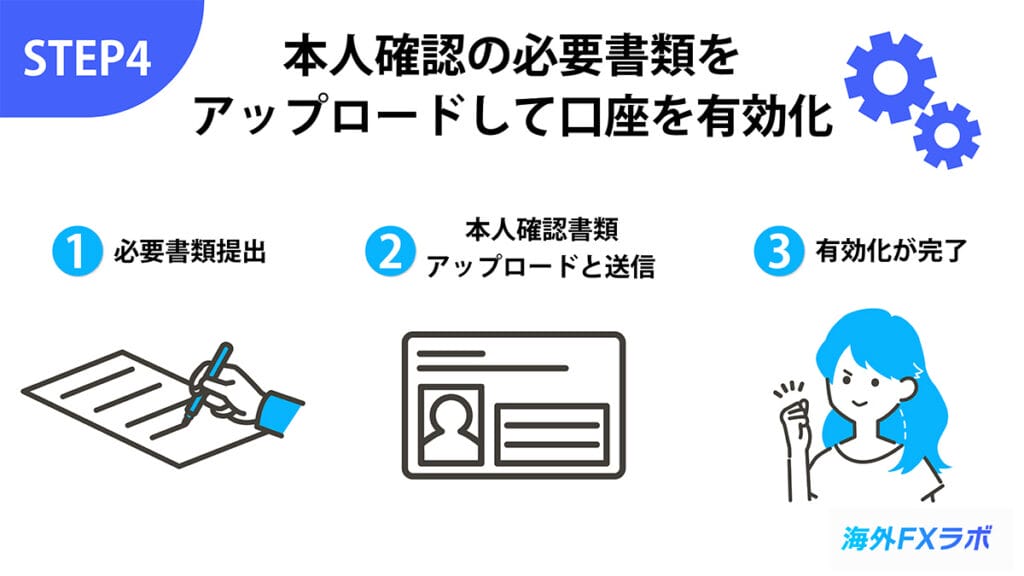
口座を開設したら、次に口座の有効化(必要書類の提出)を行います。
XMでは、有効期限内の写真付き身分証明書と、3カ月以内に発行された現住所証明書を提出し、本人確認を行う必要があります。
口座の有効化を行わないと、取引ができないので続けて済ませておくと良いでしょう。
XM口座開設で本人確認に使える必要書類一覧
XMの必要書類では、下記のいずれかの方法で本人確認を行います。
- 「身分証明書」+「現住所証明書」
- 「身分証明書を2つ」(運転免許証かマイナンバーカードが必要)
これらを提出することで、口座の有効化ができます。
身分証明書や現住所証明書として提出できる書類は下記の通りです。
- 運転免許証
- マイナンバーカード
- パスポート(旅券)
- 在留カード / 特別永住者証明書
- 健康保険(被保険者)証
- 住民票
- 公共料金請求書/領収書(電気料金・ガス・水道)
- 固定電話・携帯電話料金請求書/領収書
- クレジットカード・銀行利用明細書/請求書
- 印鑑登録証明書
- 公的機関が発行した税金の請求書/通知書/領収書
一方、下記書類は利用できないので注意してください。
- 住民基本台帳カード
- 学生証
- 社員証
- 外国人登録証
- 障害者手帳
- 通知カード
そのほかに注意点もありますので、下記にまとめました。
必要書類が手元にある場合は、スマホのカメラで写真を撮りそのまま提出するだけで完了します。
難しく考える必要はありませんので安心してくださいね。
本人確認書類のアップロードと送信
それでは、まずログインからしていきましょう。
会員ページを開き、申込フォームで登録したパスワードを入力します。
ログインすると「追加情報が必要です」という通知画面が出てきます。
口座の有効化には「追加情報の入力」と「口座の認証」が必要です。
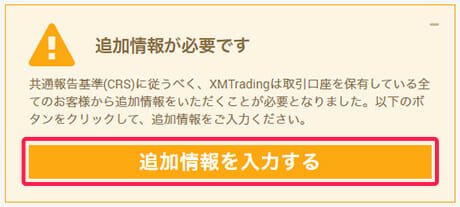
最初に「追加情報を入力する」をクリックし、マイナンバー保有の有無を選択します。
マイナンバーを持っていても、身分証明書として提出しない場合は、「いいえ」を選択してください。
このとき、マイナンバーを提出する場合は、「はい」を選択後、納税国を「Japan」と選択し、マイナンバーを入力後、「送信」をクリックします。

次に、「ホーム」を押してトップ画面に戻り「こちらより口座を認証する」をクリックします。
すると、「ご本人様確認書類」の画面に切り替わります。
ステップ1では、以下のいずれかを提出してください。
- 運転免許証
- マイナンバーカード
- パスポート(旅券)
- 在留カード / 特別永住者証明書
ステップ1の書類を参照から選んだら、ステップ2では、ステップ1以外の身分証明証または以下のいずれかを参照から選んでください。
- 健康保険(被保険者)証
- 住民票
- 公共料金請求書/領収書(電気料金・ガス・水道)
- 固定電話・携帯電話料金請求書/領収書
- クレジットカード・銀行利用明細書/請求書
- 印鑑登録証明書
- 公的機関が発行した税金の請求書/通知書/領収書
書類を2種類アップロードしたら、「書類をアップロードする」をクリックします。
書類のアップロードをする際の注意点は以下の通りです。
必ず、有効期限の確認や、住所が申込フォームと一致する書類の提出をしてくださいね。
問題なくアップロードできたら、画面に「書類アップロード済」の表記が出てきます。
同時に、登録したメールアドレスにも「証明書類アップロード完了通知」が届きますので、ご確認ください。
ここまできたら、口座の有効化手続きは完了です。
あとは、本人確認書類が承認されることを待ちましょう。
有効化が完了
口座有効化までの時間は、通常30分〜1営業日程です。
本人確認書類が承認され次第、すぐに取引ができます。
有効化が完了すると、XMから「口座有効化のお知らせ」というメールが届きます。
このメールが届いたら、口座の有効化が完了となりますので、取引を行うことができます。
公式サイト:https://xmtrading.com/
XM口座開設に関する注意点
XMの口座開設を行うにあたって、以下の点にご注意ください。
1つずつ説明していきます。
口座開設ボーナスキャンペーンは確実に受け取ろう!
XMでは新規口座開設の方に限り、口座開設ボーナスをプレゼントしています。
口座開設をされる方は、お得に取引ができるボーナスキャンペーンを必ず受け取りましょう。
XMはこの他にも様々なキャンペーンを実施していますので、お得に取引ができますよ。
「XM ボーナス」に関する詳しい情報は以下の記事をご参照ください。

口座を有効化するまで取引はできない!
口座を有効化するまでは、入金や取引ができません。
さらにXMでは、口座開設後90日以内に口座の有効化(身分証明書・住所証明書の承認)が行われない場合、自動的に凍結口座となりますのでご注意ください。
XMの口座凍結について詳しく知りたい方は以下の記事を参考にしてください。

口座の基本通貨は、後から変更できない!
口座の基本通貨は、後から変更ができません。
もし変更したい場合は、新たにリアル口座を追加する必要があります。
追加口座では、必要書類の提出はありません。
そのため、簡単に口座を追加することができますよ。
「XM 追加口座」に関する詳しい情報は以下の記事をご参照ください。

取引プラットフォームタイプと口座タイプは後から変更できない!
取引プラットフォームのタイプと口座タイプも、後から変更ができません。
もし変更したい場合は、新たにリアル口座を追加する必要があります。
XM口座開設に関するよくある質問
XMの口座開設に関しての質問を、以下で解答していきます。
XM口座タイプの違いは?
XMには4つの口座タイプがあり、それぞれ特徴が異なります。
- マイクロ口座
- 1ロット=1000通貨
- 少額でトレードしたい人向け
- スタンダード口座
- 1ロット=100000通貨
- 一番スタンダードな口座でボーナスが豊富
- ボーナスを利用してお得にトレードしたい人向け
- ゼロ口座
- 1ロット=10000通貨
- スプレッドが狭いが取引手数料がかかるスキャルピングをする人向け
- KIWAMI極口座
- スプレッドが狭く取引手数料なし
- スプレッドを抑えたい人向け
このように、トレードスタイルによって口座を変えられることは、XMの魅力の一つです。
口座タイプの詳しい情報については「XMの口座タイプを徹底比較」をご参照ください。

XMで初心者におすすめの口座タイプは?
初心者におすすめの口座は「スタンダード口座」です。
ボーナスの利用で入金することなく取引ができ、一番使用率が高く、人気の口座タイプだからです。
XMのスタンダード口座について詳しく知りたい方は以下の記事を参考にしてください。

口座開設時にトラブルがあった場合は?
XMでは、24時間体制で、いつでも日本語サポートが受けられます。
筆者は何度かサポートデスクを利用していますが、いつでも丁寧に教えてくださり、すぐに疑問が解決します。
そのため、口座開設時に困ったときは、サポートデスクに問い合わせると安心できますよ。
所得総額と純資産が低いと口座開設に影響がある?
結論、所得総額と純資産が低くても影響はありません。
どの金額を選択しても、口座開設には問題がありませんので、ご安心ください。
スマホでも口座開設申し込みはできる?
スマホからでも、パソコンと同じようにXMの公式HPから口座開設を行うことができます。
提出書類に関しては、スマホで写真を撮ってすぐにアップロードできます。
XMで口座凍結された場合、もう一度口座開設できる?
凍結された口座にはログインすることはできません。
再度取引を行いたい場合は、再度口座開設する必要があります。
「XM 口座凍結」の詳細に関しては以下の記事をご参照ください。

XMのログインに必要なものは?
XMの会員ページにログインするには、口座開設をした際に指定されたMT4・MT5の口座番号とユーザー自身が設定したパスワードが必要です。
「XM ログイン」に関しての詳細は以下の記事をご参照ください。

XMで利用できる出金方法は?
XMでは以下の出金方法が利用可能です。
- 国内銀行送金(日本)
- クレジットカード・デビットカード
- bitwallet(ビットウォレット)
- STICPAY(スティックペイ)
- BXONE(ビーエックスワン)
「XM 出金」に関しての詳細は以下の記事をご参照ください。

デモ口座の口座開設方法は?
デモ口座は以下の4つの手順で開設することができます。
- デモ口座開設申請フォームから個人情報を登録する
- 取引口座詳細を登録する
- 口座のパスワードを設定する
- メールアドレスを認証する
「XMデモ口座」に関しての詳細は以下の記事をご参照ください。

XMのスプレッドの計算方法は?
XMのスプレッドは、「スプレッド × 1pipsの金額 × 取引数量」で計算することができます。
具体的には、下記の通りです。
取引コスト= (1.6×0.01×100000) × 1 = 1600円
「XMのスプレッド」に関しての詳細は以下の記事をご参照ください。

XMのアプリの種類は?
XMで使えるスマホアプリは、「MT4アプリ」「MT5アプリ」「XMTradingアプリ」の3つがあります。
- XMTradingアプリ:口座開設から入出金まで、アプリだけで行うことができるスマホ専用アプリ
- MT4:MT4口座専用の「取引」に特化したスマホアプリ
- MT5:MT5口座専用の「取引」に特化したスマホアプリ
「XM アプリ」に関しての詳細は以下の記事をご参照ください。

公式サイト:https://xmtrading.com/
【まとめ】口座開設は5分で完了!口座の有効化も済ませて、スムーズに取引に進もう!
XMの口座開設方法を詳しく解説しました。
下記に簡単にまとめましたので、参考にしてみてください。
まず、XMの口座開設にあたり、対象者の条件があります。
- 18歳以上であること
- サービス地域内の居住者であること
- XMのリアル口座を保有していないこと
こちらが、対象者の条件です。
これらを満たす方のみ、XMの口座を開設することができます。
本題である、XM口座開設までの全体の流れは下記の通りです。
これらを全て行うのにかかる時間は、約5分と簡単にXMの口座が開設できます。
- 申込フォームに情報を入力する
- 会員ページへのログイン情報の設定
- メールアドレスの認証
- 口座の有効化(本人確認書類の提出)
申込フォームでは、下記項目を入力します。
- 個人情報の登録
- 取引口座タイプを選択
- 居住地を入力
- 取引口座の詳細を登録
- 投資家情報の登録
これらを記入するにあたり、以下の点に注意してください。
申込フォームの登録が済んだら、XMに提出する書類をアップロードしましょう。
XMに提出する書類の組み合わせは下記の通りです。
- 「身分証明書」+「現住所証明書」
- 「身分証明書を2つ」(運転免許証かマイナンバーカードが必要)
これらを提出することで、口座の有効化ができます。
身分証明書や現住所証明書として提出できる書類は下記の通りです。
- 運転免許証
- マイナンバーカード
- パスポート(旅券)
- 在留カード / 特別永住者証明書
- 健康保険(被保険者)証
- 住民票
- 公共料金請求書/領収書(電気料金・ガス・水道)
- 固定電話・携帯電話料金請求書/領収書
- クレジットカード・銀行利用明細書/請求書
- 印鑑登録証明書
- 公的機関が発行した税金の請求書/通知書/領収書
一方、下記書類は利用できないので注意してください。
- 住民基本台帳カード
- 学生証
- 社員証
- 外国人登録証
- 障害者手帳
- 通知カード
書類のアップロードを終えたら、XMから書類の承認メールが届くまで待ちましょう。
本人確認書類の承認には、通常30分〜1営業日程かかります。
この記事で疑問は解決しましたか?
もし、解決しなかった場合は、XMの日本語サポートデスクを利用すると、丁寧に教えてくれます。
ですので、安心して口座開設を行うことができますよ。
公式サイト:https://xmtrading.com/